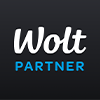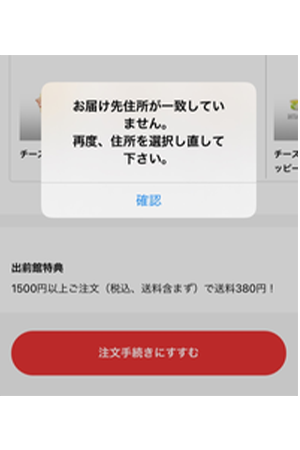- 住所がおかしい!
- 住所が一致しない!
- 登録できないし、入力もできない!
このような問題を抱えている方に向けて、出前館の住所変更の方法や対処法を解説していきます。
他にも下記のエラーが表示された場合の対処法も解説していきます。
- 住所が取得できませんでした
- 住所に使用できない文字がある
- お届け先住所が一致していません

ぽんたまん
この記事を読めば、出前館の住所変更に関するあらゆる問題を解決できるようになっています。

ぽんたまん
是非とも最後までご覧ください。
\稼げるフードデリバリー配達パートナーはコチラ/

ぽんたまん
業務委託配達員でとにかく稼ぎたい方は、「出前館」を選びましょう。

ぽんたまん
出前館ならどんな初心者でも時給1,000円以上、経験者であれば時給2,000円は超える可能性が十分あります!
出前館の住所が違う・変更できない場合の対処法
▼「マイページ」をタップする
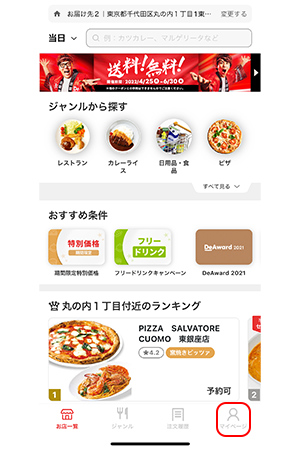
▼「お届け先」をタップし、住所を設定する
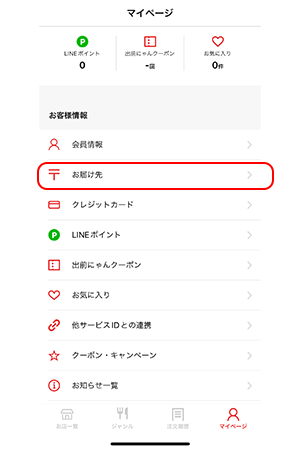
▼続いて、「マップから検索する」「郵便番号で検索する」「都道府県から検索する」の方法から1つタップします。
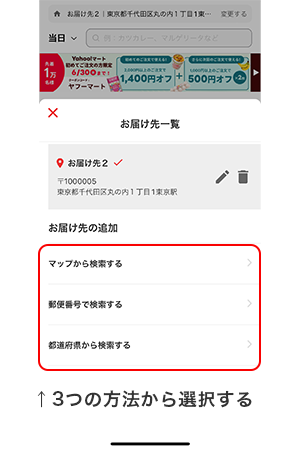
▼今回は「マップ」から検索していきます。例として、ホテルに赤いピンを合わせます。
出前館のエリア内だと「この場所で決定」という表示されるので、タップしましょう。
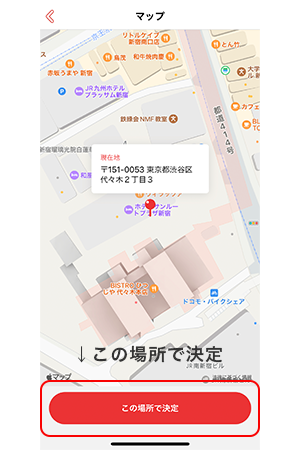
▼「番地」「建物名」「部屋番号」「電話番号」を記載し、「登録する」をタップしましょう。
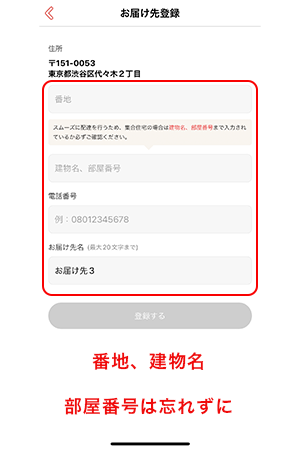
これで住所変更は完了となります。
スポンサーリンク
出前館で「住所に使用できない文字がある」と表示される場合の対処法
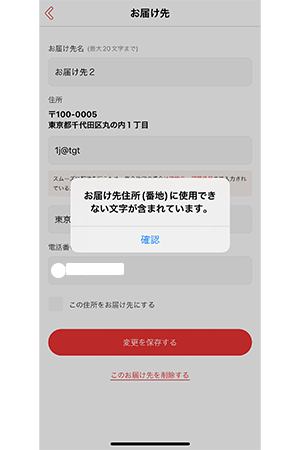
使用できない文字が含まれている場合の対処法は、
- 横棒を半角にする
- 絵文字や記号を使用しない
- 全角数字を、半角数字に変換する
などの対処法がありますが、入力した文字や数字を変更しながら試してみてください。
もしも正確な住所が入力できない場合は、備考欄に住所の詳細を記載するといいでしょう。
出前館で「お届け先住所が一致していません」と表示される場合の対処法
対処法としては、設定可能な住所(間違えても大丈夫)に打ち直し、備考欄に正しい住所の記載をしてください。
配達員が正しい住所を判別し、配達してくれるようになります。
出前館で「住所が取得できませんでした」と表示される場合の対処法